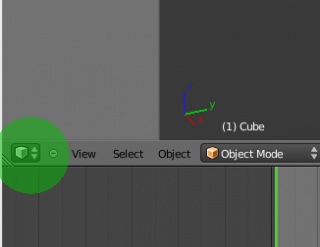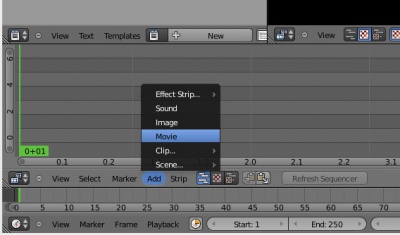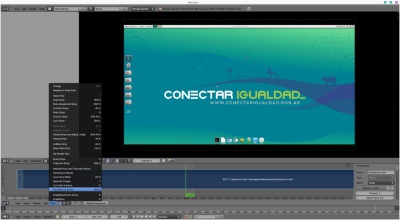Diferencia entre revisiones de «Editá tus videos con Blender»
(→Comenzá con la edición) |
(→Exportar (renderizar)) |
||
| Línea 39: | Línea 39: | ||
==== Exportar (renderizar) ==== | ==== Exportar (renderizar) ==== | ||
| − | + | Una vez que editaste el video a tu gusto, es hora de exportar o renderizar. Primero hay que agregar el ''espacio'' de '''Properties''' ("Propiedades") para acceder a las opciones de ''render''. Luego hay que configurar el [[Formatos de video|formato de video]] a elegir y finalmente hacer el ''render''. | |
| − | [[Archivo:Blender- | + | ===== Cargar el espacio de propiedades ===== |
| + | |||
| + | [[Archivo:Blender-propiedades.jpg|center|400px|thumb|Cortar]] | ||
Revisión del 16:24 2 jun 2014
Blender es un muy potente sofware para producción multimedia de animación 3D. Entre sus herramientas tiene un editor de video de nivel profesional.
Sumario
Abrí Blender desde Aplicaciones -> Gráficos
Configurá Blender para usarlo en su modalidad de edición de video
Modificá a tu gusto el entorno de trabajo.
El entorno de Blender está dividido por espacios. Estos se configuran desde el ícono como muestra la imagen. Con las flechas elegís la funcionalidad de cada espacio y arrastrando desde esquina podes dub dividir un espacio en 2, dandole una funcionalidad a uno y otra a otro. Te recomendamos siempre tener un espacio dedicado a Properties ya que esto te va a permitir exportar 8o hacer un render) del video.
Para más información podés ver el video tutorial para ver esta edición en acción.
Cargá el video que quieras editar
Podés cargar el video que querés editar desde el menú Add o con la combinación de teclas Shift + A. En Blender son muy utilizadas las combinaciones de teclas y eventualmente que recuerdes algunas te va a facilitar su uso.
Comenzá con la edición
Seleccioná el strip que quieras cortar (recordá que en Blender seleccionás con el botón derecho del mouse) y después andá a Strip. Para cortar un tramo de video podés usar Cut (hard) at frame ("Cortar con precisión un recuadro" en catellano). Lo mismo lo lográs con la combinación de teclas Shift + K.
Para mover los strip seleccionalos con botón derecho del mouse y arrastralos.
Exportar (renderizar)
Una vez que editaste el video a tu gusto, es hora de exportar o renderizar. Primero hay que agregar el espacio de Properties ("Propiedades") para acceder a las opciones de render. Luego hay que configurar el formato de video a elegir y finalmente hacer el render.